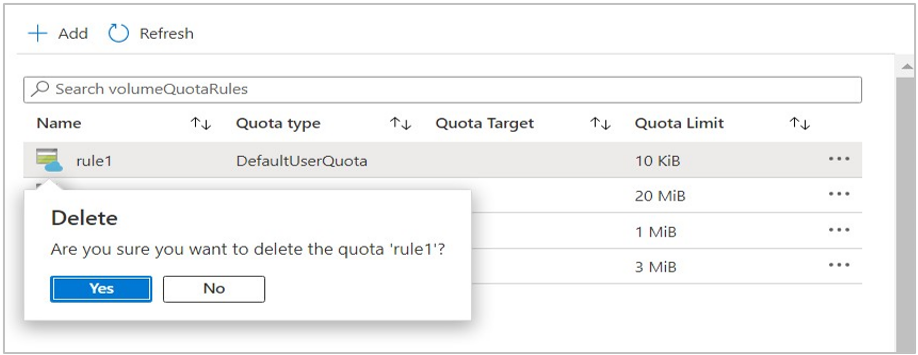Administración de cuotas de usuario y grupo individuales y predeterminadas de un volumen
En este artículo se explican las consideraciones y los pasos para administrar cuotas de usuarios y grupos en volúmenes de Azure NetApp Files. Para comprender los casos de uso de esta característica, consulte Descripción de las cuotas de usuarios y grupos individuales y predeterminadas.
Cuotas en relaciones de replicación entre regiones o entre zonas
Las reglas de cuota se sincronizan desde el origen de replicación entre regiones (CRR) o replicación entre zonas (CZR) a los volúmenes de destino. Las reglas de cuota que se crean, eliminan o actualizan en un volumen de origen de CRR o CZR se aplican automáticamente al volumen de destino.
Las reglas de cuota solo entran en vigor en el volumen de destino de CRR/CZR después de eliminar la relación de replicación porque el volumen de destino es de solo lectura. Para obtener más información sobre cómo interrumpir la relación de replicación, consulte Eliminar replicaciones de volúmenes. Si los volúmenes de origen tienen reglas de cuota y crea una relación de replicación más adelante, todas las reglas de cuota se sincronizan con el volumen de destino.
Consideraciones
- Una regla de cuota es específica de un volumen y se aplica a un volumen existente.
- Al eliminar un volumen, se eliminan todas las reglas de cuota asociadas para ese volumen.
- Puede crear un número máximo de 100 reglas de cuota para un volumen.
- Azure NetApp Files no admite la cuota de grupo individual y la cuota de grupo predeterminada para volúmenes de protocolo dual y SMB.
- Las cuotas de grupo realizan un seguimiento del consumo de espacio en disco para los archivos que pertenecen a un grupo determinado. Un archivo solo puede ser propiedad de un grupo exactamente.
- Los grupos auxiliares solo ayudan en las comprobaciones de permisos. No puede usar grupos auxiliares para restringir la cuota (espacio en disco) de un archivo.
- En una configuración CRR/CZR:
- No puede crear, actualizar ni eliminar reglas de cuota en el volumen de destino hasta que elimine la replicación.
- Si una regla de cuota está en estado de error después de eliminar la relación de replicación, debe eliminar y volver a crear la regla de cuota en el volumen de destino.
- Si usa grandes volúmenes:
- El espacio y el uso de archivos en un volumen grande pueden superar hasta en un cinco por ciento el límite máximo configurado antes de que se aplique el límite de cuota y rechace el tráfico.
- Para proporcionar un rendimiento óptimo, el consumo de espacio puede superar el límite máximo configurado antes de que se aplique la cuota. El consumo de espacio adicional no excederá de 1 GB o del cinco por ciento del límite máximo configurado.
- Después de alcanzar el límite de cuota, si un usuario o administrador elimina archivos o directorios para reducir el uso de la cuota por debajo del límite, las operaciones posteriores con archivos que consumen cuota podrán reanudarse con un retraso de hasta cinco segundos.
Crear nuevas reglas de cuota
En Azure Portal, vaya al volumen para el que desea crear una regla de cuota. Seleccione Cuotas de usuario y grupo en el panel de navegación y, a continuación, haga clic en Agregar para crear una regla de cuota para un volumen.
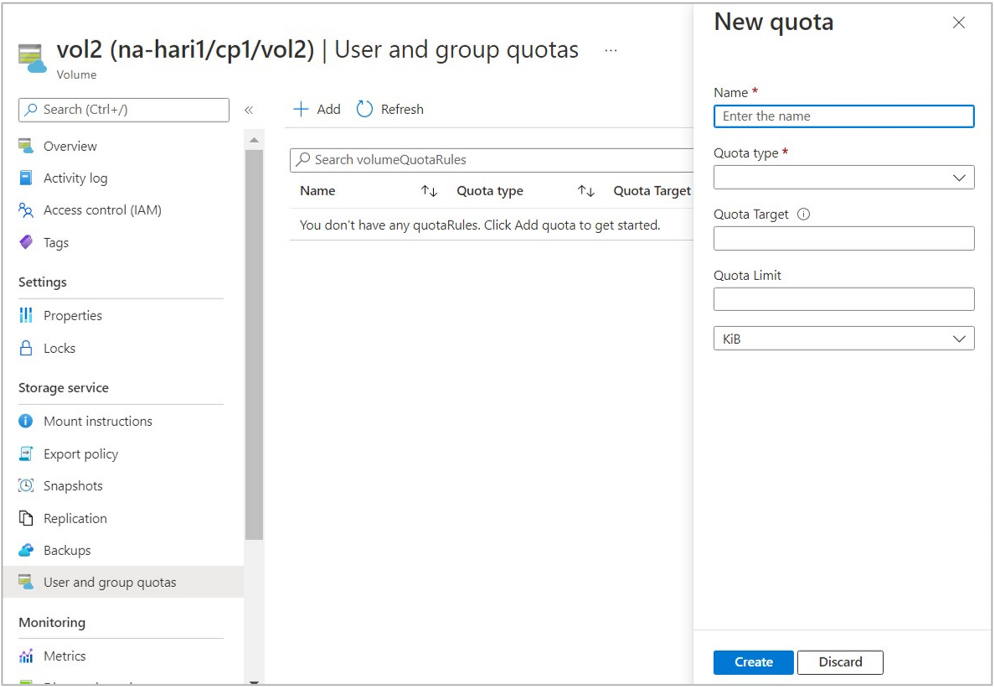
En la ventana Nueva cuota que aparece, proporcione información para los campos siguientes y, a continuación, haga clic en Crear.
Nombre de la regla de cuota:
El nombre debe ser único dentro del volumen.Tipo de cuota:
Seleccione una de las siguientes opciones. Para obtener más información, consulte Descripción de las cuotas de usuario y de grupo individuales y predeterminadas.Default user quotaDefault group quotaIndividual user quotaIndividual group quota
Destino de cuota:
- Volúmenes NFS:
Para la cuota de usuario individual y la cuota de grupo individual, especifique un valor en el intervalo de0a4294967295.
Para la cuota predeterminada, especifique el valor como"". - Volúmenes SMB:
Para la cuota de usuario individual, especifique el intervalo en el formato^S-1-[0-59]-\d{2}-\d{8,10}-\d{8,10}-\d{8,10}-[1-9]\d{3}. - Volúmenes de protocolo dual:
Para la cuota de usuario individual usando el protocolo SMB, especifique el intervalo en el formato^S-1-[0-59]-\d{2}-\d{8,10}-\d{8,10}-\d{8,10}-[1-9]\d{3}.
Para la cuota de usuario individual usando el protocolo NFS, especifique un valor en el intervalo de0a4294967295.
- Volúmenes NFS:
Límite de cuota:
Especifique el límite en el intervalo de1a1125899906842620.
SeleccioneKiB,MiB,GiBoTiBen la lista desplegable. El límite de cuota mínimo configurable es 4 KiB.
Editar o eliminar reglas de cuota
En Azure Portal, vaya al volumen cuya regla de cuota desea editar o eliminar. Seleccione
…al final de la fila de reglas de cuota y, a continuación, seleccione Editar o Eliminar según corresponda.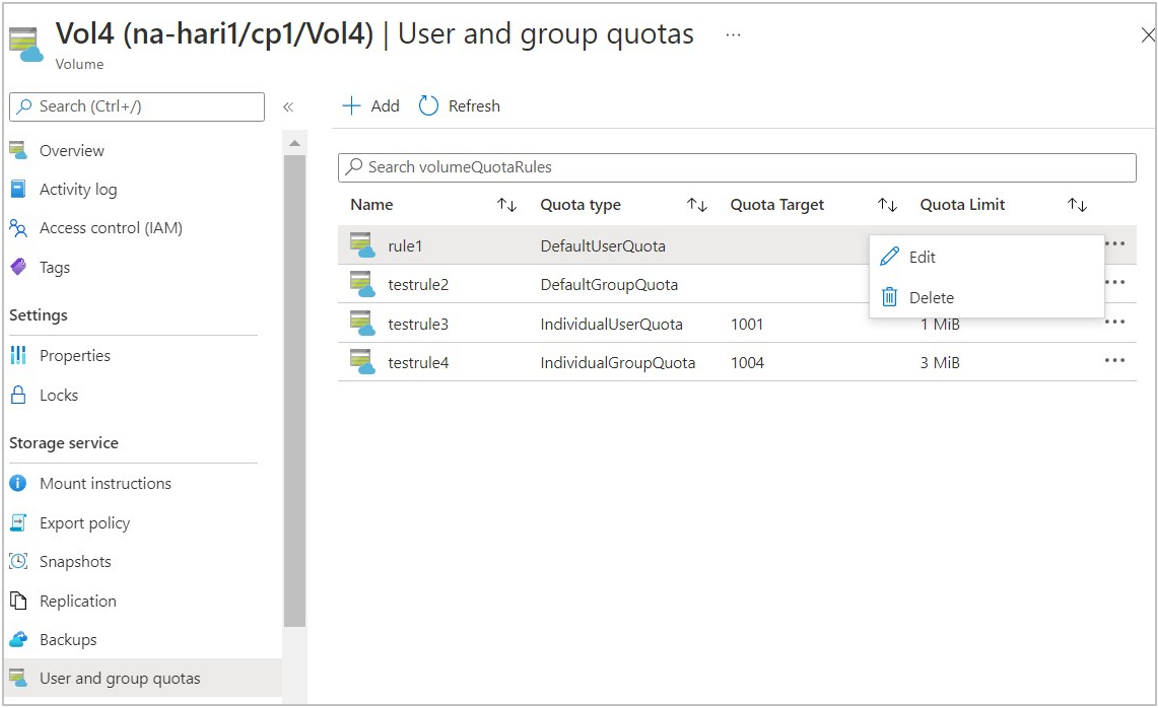
Si va a editar una regla de cuota, actualice Límite de cuota en la ventana Editar regla de cuota de usuario que aparece.
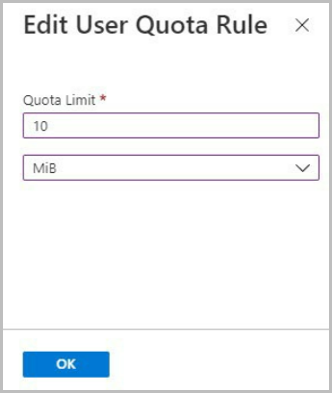
Si va a eliminar una regla de cuota, confirme la eliminación seleccionando Sí.